Prévisions météo
Windows 10 comprend une nouvelle application utile que vous pouvez utiliser pour vous aider à avoir un aperçu de la météo à venir afin que vous puissiez planifier votre semaine. Pour commencer avec l’application Météo, cliquez sur le bouton Démarrer, faites défiler et cliquez sur Météo. L’application Météo s’ouvrira. (Voir la figure 1.)
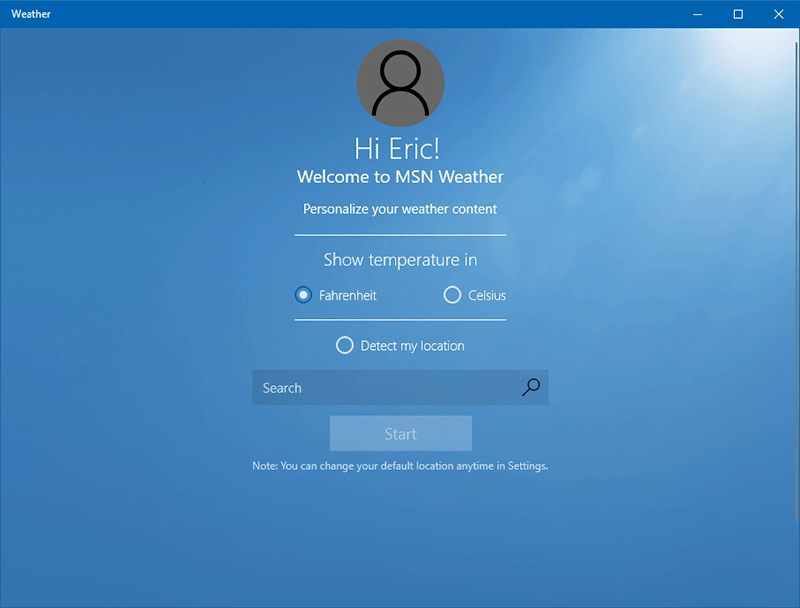
Figure 1. L’écran de personnalisation de l’application Météo.
Lorsque vous ouvrez l’application Météo pour la première fois, quelques questions vous sont posées pour l’aider à afficher les informations météorologiques souhaitées de la manière que vous préférez. Par exemple, vous pouvez choisir d’afficher la température en degrés Fahrenheit ou Celsius. Vous êtes également invité à autoriser Windows à détecter votre emplacement ou à rechercher une zone. Si vous choisissez que Windows détecte votre emplacement, la boîte de dialogue Permettre à MSN Weather d’accéder à votre emplacement précis s’affiche. Si vous souhaitez que Windows détecte votre emplacement, cliquez sur Oui.
Lorsque vous avez saisi toutes les informations, appuyez sur le bouton Démarrer pour terminer l’ouverture de l’application Météo. Lorsque l’application Météo sera lancée, vous trouverez un menu sur le côté gauche qui divise l’application en plusieurs parties.
La partie de l’application Météo que la plupart des gens utiliseront le plus est l’onglet Prévisions. Lorsque vous êtes dans l’onglet Prévisions, vous verrez en haut, il affiche toutes les informations météorologiques actuelles: température, vent, visibilité, baromètre, humidité et point de rosée. (Voir la figure 2.)

Figure 2. La section Prévisions de l’application Météo.
Section quotidienne
Sous les informations météorologiques actuelles se trouvent les prévisions météorologiques quotidiennes qui affichent les sommets et les creux prévus, la couverture nuageuse ainsi que le jour et la date du mois. La taille de votre fenêtre affectera le nombre de jours sur les 10 jours affichés par l’application Météo, qui sont affichés sans avoir à faire défiler.
_ Section horaire_
Sous les prévisions météorologiques quotidiennes se trouve la prévision horaire. Ces informations peuvent être affichées dans la vue Résumé ou Détails. Vous pourrez voir la température quotidienne se décomposer à différents moments de la journée. En plus des prévisions horaires horaires, vous trouverez également les prévisions de visibilité.
Day Details Section
En descendant de la prévision horaire, vous arrivez aux détails du jour.
Les détails du jour comprennent plusieurs informations qui pourraient vous être utiles: la prévision abrégée du jour et la prévision de la nuit.
Vous trouverez également les heures de lever, coucher de soleil, lever de lune et coucher de lune.
Les détails du jour indiquent également la phase de la lune, l’indice UV et la température quotidienne moyenne. Vous trouverez également l’historique des précipitations et des précipitations de la journée, les précipitations record, les précipitations moyennes, le pourcentage d’humidité, l’indice UV, le vent maximum et la direction du vent. Vous verrez également des informations relatives à la température pour ce jour-là: Record High et Record Low (avec le degré et l’année), ainsi que Average High et Average Low.
En connaissant les prévisions de la semaine, vous saurez non seulement si vous aurez besoin d’un parapluie aujourd’hui, mais aussi quel sera le temps qu’il fera pour votre pique-nique plus tard dans la semaine.
Cette astuce (13522) s’applique à Windows 10.